Navegació de:Votació electrònica
Manual d'ajuda: com es vota pas a pas
En aquest apartat es poden consultar els diferents manuals d'ajuda de tot el procés electoral electrònic.
Els sistema d'identificació per votar electrònicament és el NIU (nombre d'identificació d'usuari) i CONTRASENYA (paraula de pas), dels quals disposen tots els membres de la comunitat universitària.
El NIU és el número, personal i intransferible, que figura a la targeta d'identificació personal (carnet de la UAB). En el cas que no es conegui la contrasenya (paraula de pas associada) es pot obtenir a l'adreça http://sia.uab.es/gestio_pwd.html
Per accedir a la consulta del cens electoral i a les urnes de votació electrònica caldrà que us identifiqueu amb el doble factor d'autentificació centralitzat amb el vostre NIU i contrasenya. En el cas que ja estigueu dins d'una sessió de la intranet accedireu directament.
Imatges de la doble identificació
Inici
Demana amb quin compte voleu iniciar la sessió
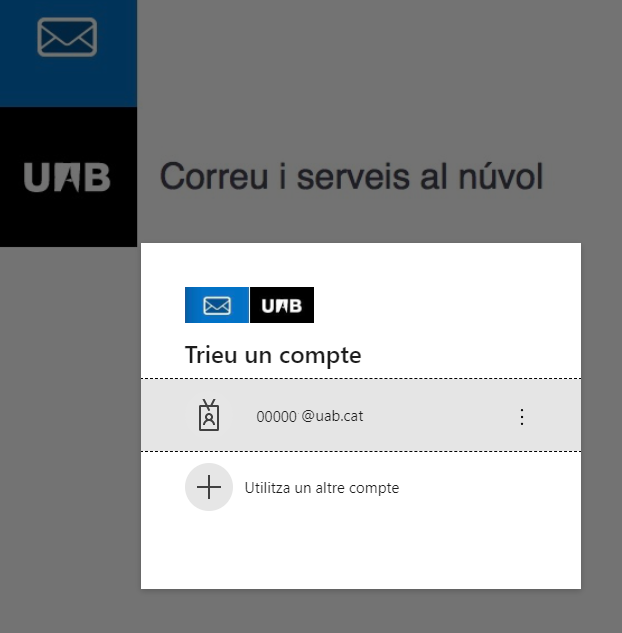
Contrasenya
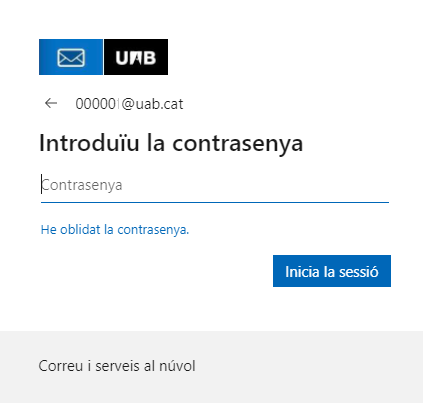
Verificació

Indicar codi
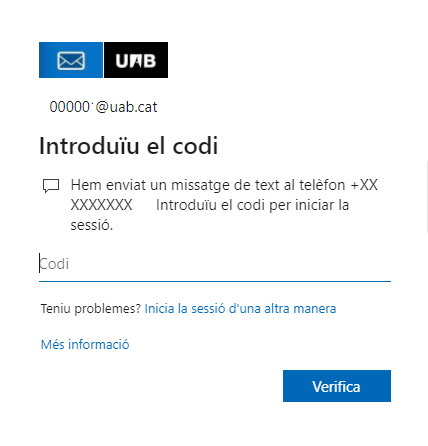
(A) Des de la pàgina principal de la seu electoral electrònica accediu a "accés consulta cens" de l'elecció corresponent i identifiqueu-vos.
Per a fer la consulta us heu d'identificar a el vostre NIU i CONTRASENYA. En el cas que ja estigueu dins d'una sessió de la intranet accedireu directament.
Feu clic a "accés consulta cens"
Identifiqueu-vos
Per accedir a la consulta del cens electoral i a les urnes de votació electrònica caldrà que us identifiqueu amb el doble factor d'autentificació centralitzat amb el vostre NIU i contrasenya. En el cas que ja estigueu dins d'una sessió de la intranet accedireu directament.
Imatges de la doble identificació
Inici
Demana amb quin compte voleu iniciar la sessió
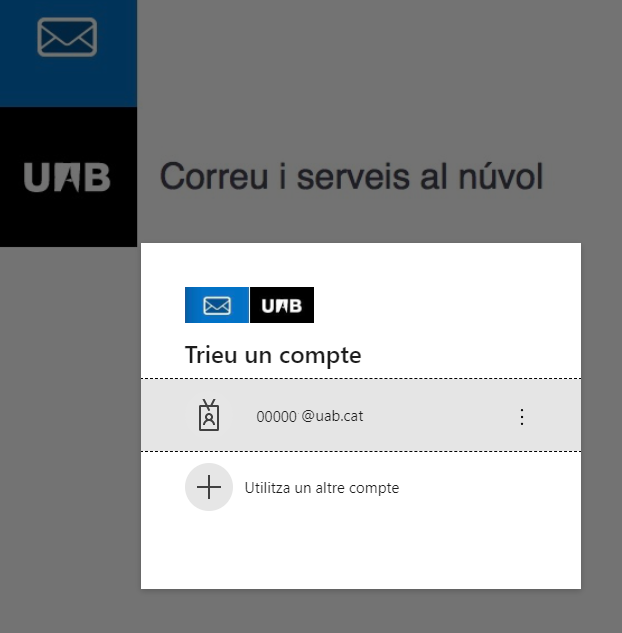
Contrasenya
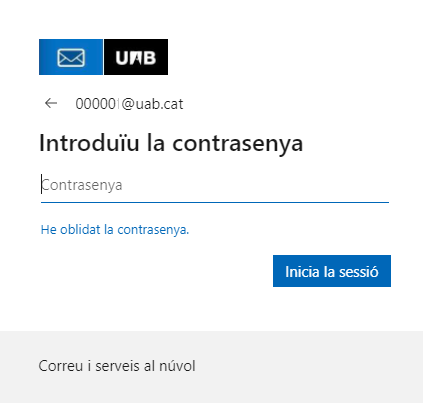
Verificació

Indicar codi
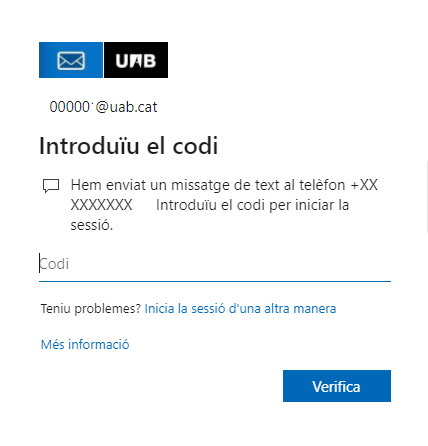
(B) Comproveu a quines eleccions i/o circumscripcions esteu adscrits
Una vegada dins de la consulta podreu veure a quina elecció i/o circumscripció esteu adscrit al cens electoral i dins de la qual podreu votar i/o presentar candidatura:
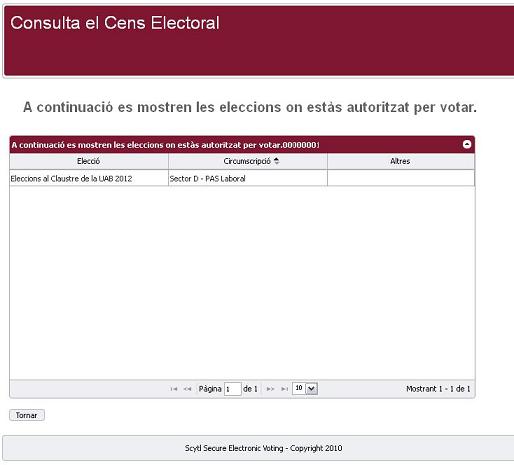
En cas que estigueu en més d'un sector o pertanyeu a diversos centres podreu veure totes les circumscripcions i/o eleccions en les que esteu adscrit i a les que podreu votar i/o presentar candidatura:
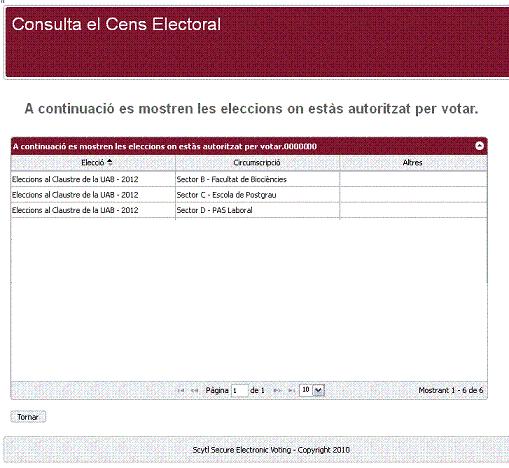
Si no apareix cap circumscripció vol dir que no esteu inscrit al cens electoral:
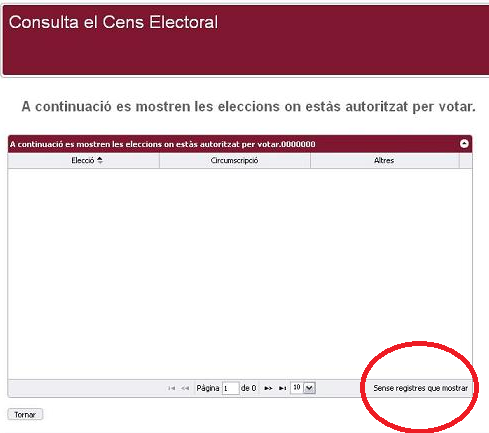
(C) Sortir
Tanqueu la vostra sessió de cosulta del cens electoral amb el botó "surt de la sessió". Per motius de seguretat es tancarà la vostra sessió de la intranet.
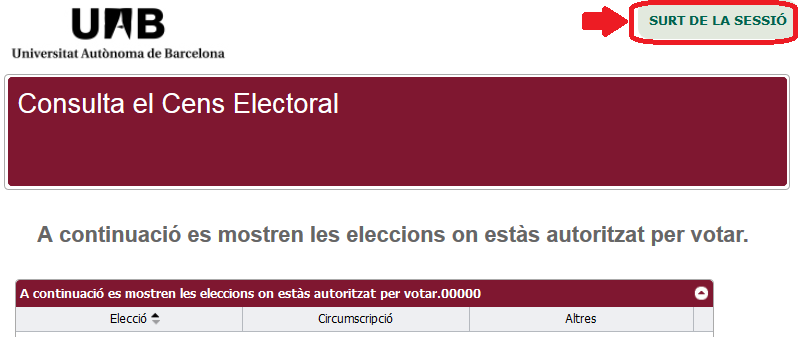
El procés de consulta del cens electoral ha finalitzat.
Per motius de seguretat s'ha tancat la vostra sessió de la intranet.
Us recomanem tancar el navegador com a mesura de seguretat addicional, particularment si accediu des de un ordinador d'us compartit.
(D) Reclamacions al cens electoral provisional
Si no sortiu al cens electoral o voleu demanar algun canvi, podeu fer la vostra reclamació en el termini establert per a cada elecció.
Les reclamacions al cens cal fer-les al centre que organitza cada elecció i d'acord amb que disposi la seva convocatòria. Consulteu el web del procés electoral que cada facultat, escola o entitat organitzadora té publicat.
(A) Des de la pàgina de les eleccions a rector o rectora, degà o degana o director o directora de la seu electoral electrònica accediu a "accés votació electrònica" i identifiqueu-vos.
En aquesta pàgina trobareu un accés a la intranet que os permetrà identificar-vos i accedir a la votació electrònica en vigor i a la qual estigueu autoritzats a participar
Feu clic en el botó "accés votació electrònica" de l'elecció a la qual voleu accedir
(B) Identifiqueu-vos amb el vostre NIU i la vostra CONTRASENYA (paraula de pas)
Per accedir a la consulta del cens electoral i a les urnes de votació electrònica caldrà que us identifiqueu amb el doble factor d'autentificació centralitzat amb el vostre NIU i contrasenya. En el cas que ja estigueu dins d'una sessió de la intranet accedireu directament.
Imatges de la doble identificació
Inici
Demana amb quin compte voleu iniciar la sessió
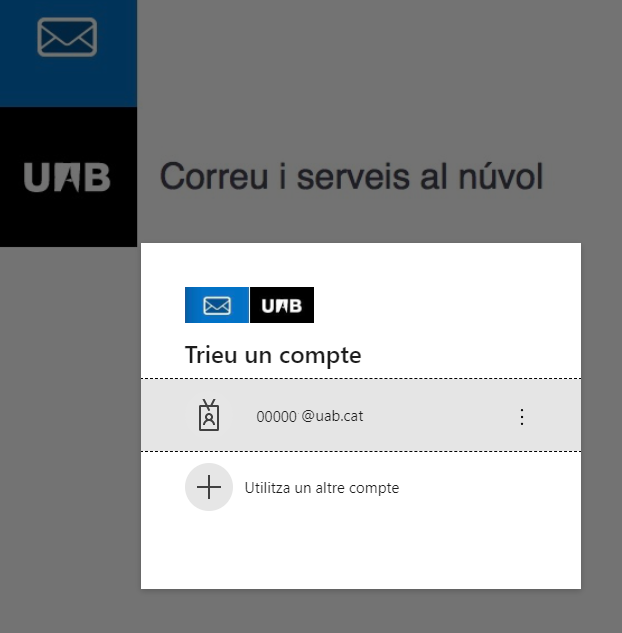
Contrasenya
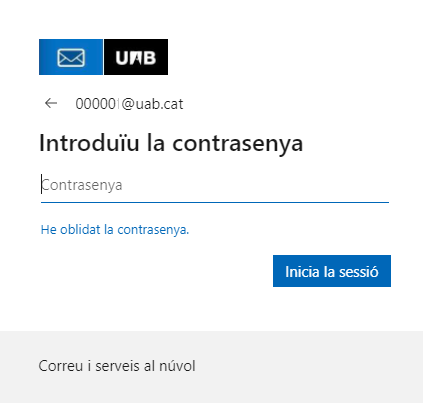
Verificació

Indicar codi
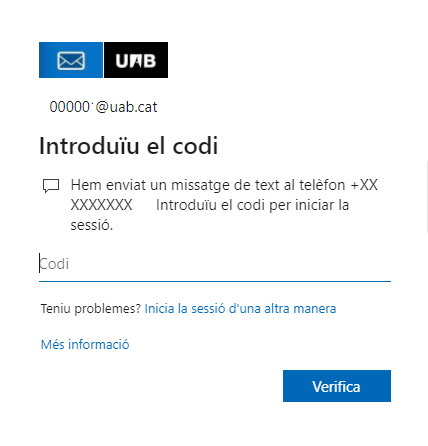
El NIU és el número, personal i intransferible, que figura a la targeta d'identificació personal (carnet de la UAB). En el cas que no es conegui la CONTRASENYA (paraula de pas) associada es pot obtenir a l'adreça http://sia.uab.es/gestio_pwd.html
En el cas que ja estigueu dins d'una sessió de la intranet accedireu directament.
(C) Portal de Votació
|
IMPORTANT: La normativa vigent del sistema de votació electrònica permet votar més d'una vegada per tal d'evitar coaccions i errors. El sistema únicament tindrà en compte la darrera votació que hagi efectuat un mateix elector.
|
Podeu votar en les eleccions obertes.
Seleccioneu l'elecció on desitgeu votar.
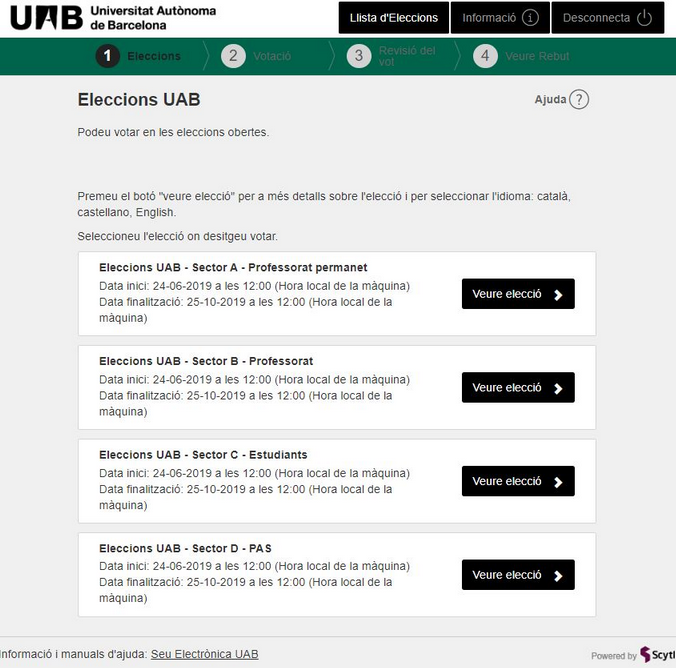
Per accedir a l'urna virtual corresponent cal fer clic en el botó "Veure elecció"
Aquesta pantalla indica el dia i hora d'inici i del final de la votació i l'estat.
En el cas que ja s'hagi votat una vegada i es vulgui tornar a votar, a l'estat de la votació indicarà: "heu votat (x) vegades" i apareixerà el boto "Tornar a votar". La normativa vigent del sistema de votació electrònica per aquesta tipologia d'elecció permet votar més d'una vegada per tal d'evitar coaccions i errors. El sistema únicament tindrà en compte la darrera votació que hagi efectuat un mateix elector.
Els diferents estats d'una elecció són:
- Oberta: estem dins del termini de votació
- Tancada: el termini de votació ja ha finalitzat
- Pendent d'obertura: el termini de votació encara no ha començat
Idioma: aquest sistema permet fer la votació en català, castellà o anglès. Per defecte es mostra l'idioma en el que tingueu configurat el navegador amb el que esteu accedint.
Fer clic a "votar"
En el cas que no formeu part del cens electoral d'una elecció, es veurà aquesta pantalla
Trieu el vostre candidat o candidata o l'opició vot en blanc. Únicament es pot triar una opció.
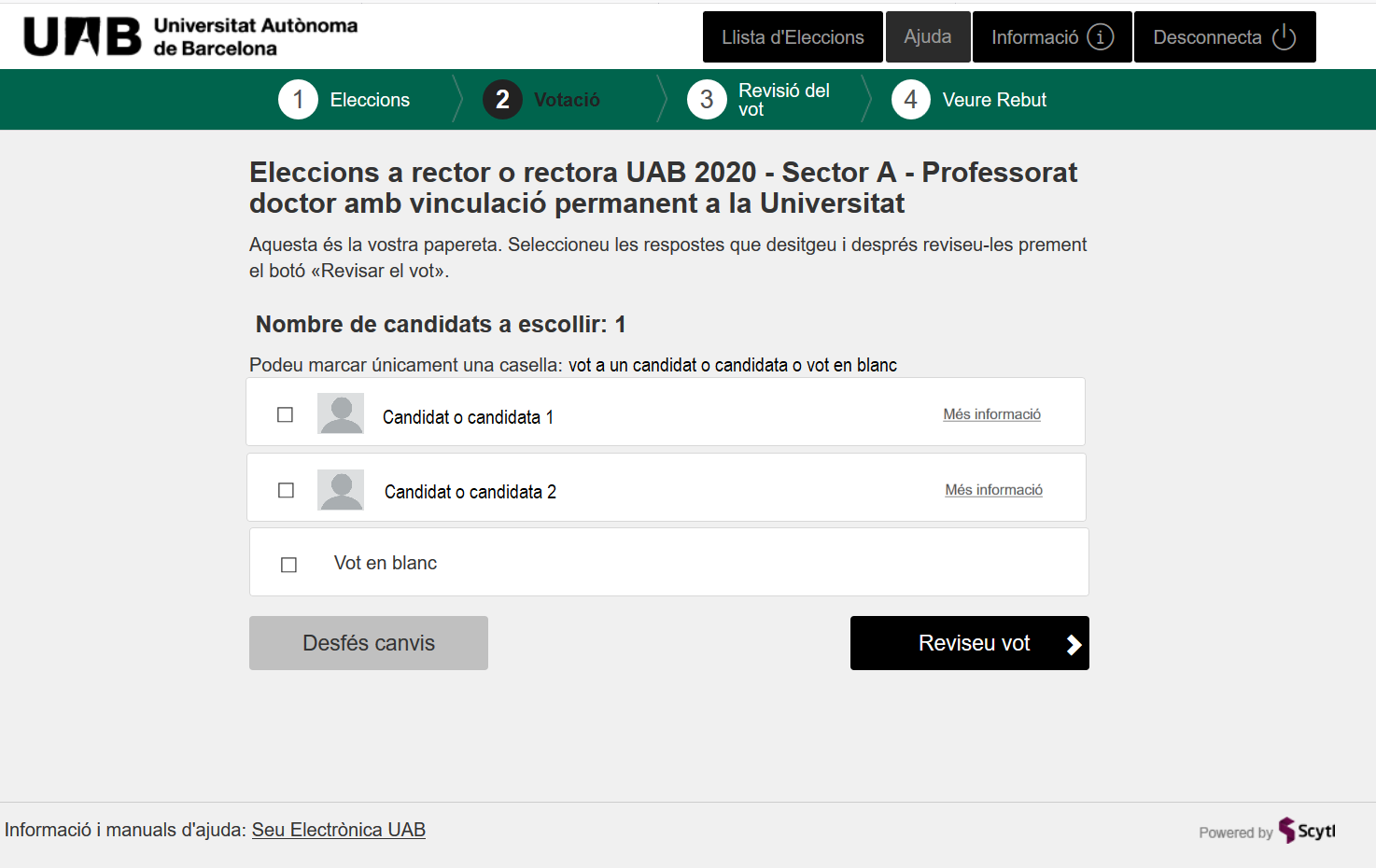
Podeu veure informació del candidat o candidata fent clic a "Més informació"
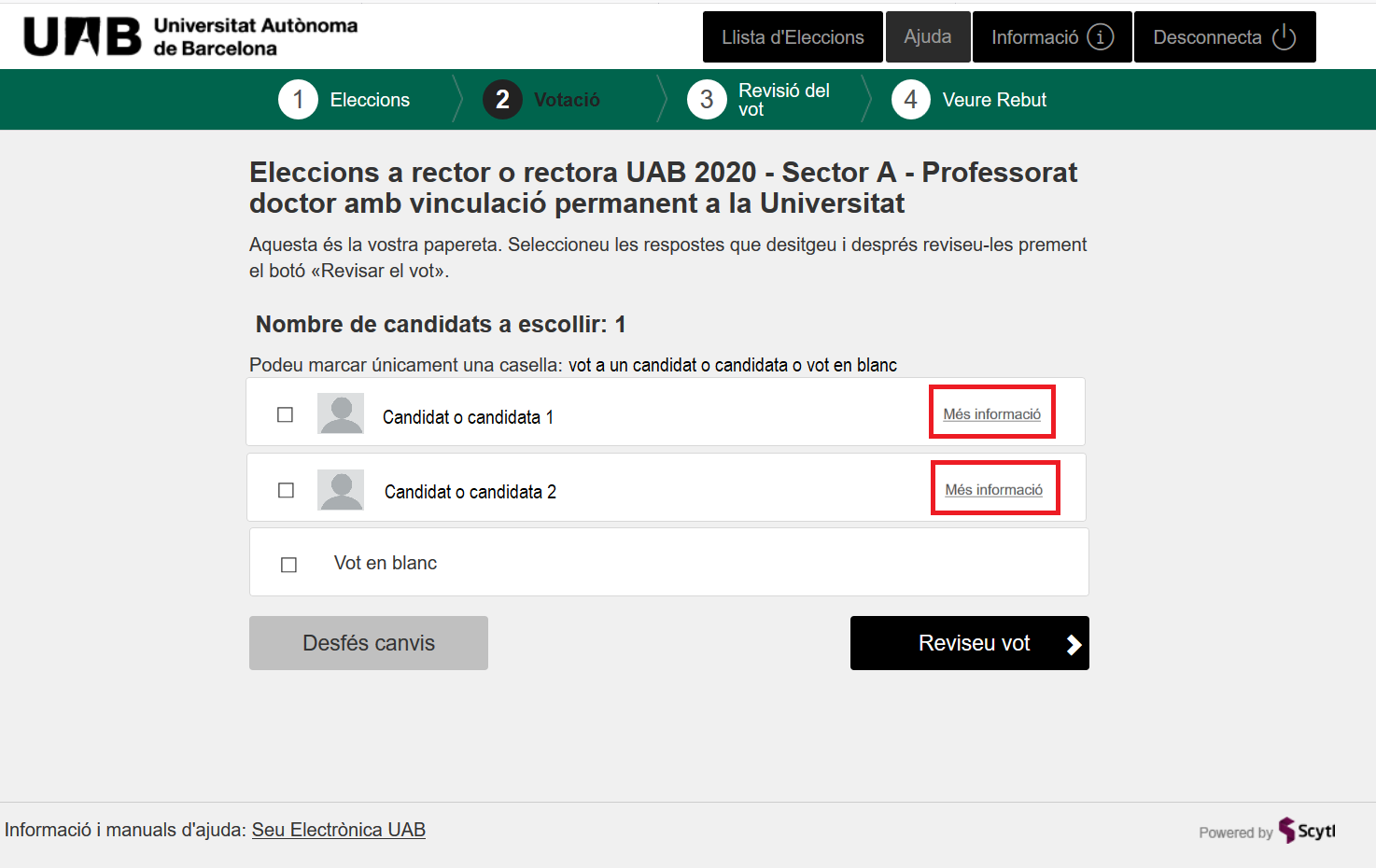
S'obrirà una nova pantalla amb accés a la informació del web electoral corresponent
Una vegada triatda la vostra opció feu clic al botó "Reviseu vot"
Una vegada feta l'elecció, el programa mostra una pantalla de confirmació amb l'opció que heu escollit i us demanarà que la confirmeu abans de dipositar el vot a l'urna electrònica.
El votant pot comprovar que, efectivament, l'opció escollida és la correcta i clicar a "Confirma el vot" si és així, o a "Canvieu el vot" per tornar al pas anterior.
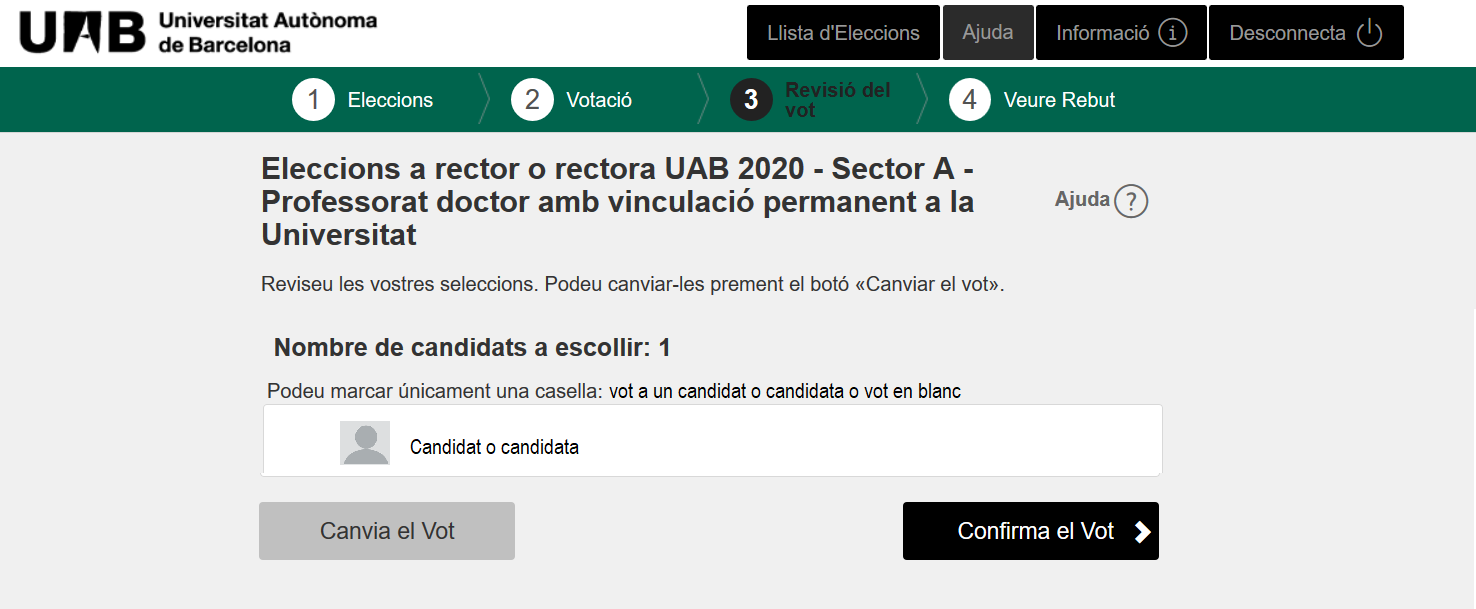
Una vegada revisats els candidats feu clic al botó "Confirma el vot" per valiidar l'opció triada
o "Canviar el vot" per fer modificacions.
En cas que trieu més opcions de les permeses o cap d'elles el programa us avisa.
La darrera pantalla del procés de votació electrònica mostra el rebut de vot, que opcionalment es pot imprimir a la impressora connectada a l'ordinador o en un fitxer PDF.
El rebut conté el codi del rebut, una tira de dígits i caràcters i la signatura electrònica que dóna garantia de l'autenticitat del rebut.
Per sortir d'aquesta pantalla feu clic a "Finalitzar"
(D) Sortir
Per finalitzar el procés de votació feu clic en el botó "Desconnecta" de la pantalla principal. Per motius de seguretat es tancarà la vostra sessió de la intranet

El procés de votació ha finalitzat.
Per motius de seguretat s'ha tancat la vostra sessió de la intranet.
Us recomanem tancar el navegador com a mesura de seguretat addicional, particularment si accediu des d'un ordinador d'us compartit.
(A) Des de la pàgina principal de la seu electoral electrònica accediu a "accés votació electrònica" de l'elecció corresponent i identifiqueu-vos.
En aquesta pàgina trobareu un accés a la intranet que os permetrà identificar-vos i accedir a la votació electrònica en vigor i a la qual estigueu autoritzats a participar
Feu clic en el botó "accés votació electrònica" de l'elecció a la qual voleu accedir
(B) Identifiqueu-vos amb el vostre NIU i la vostra CONTRASENYA (paraula de pas)
Per accedir a la consulta del cens electoral i a les urnes de votació electrònica caldrà que us identifiqueu amb el doble factor d'autentificació centralitzat amb el vostre NIU i contrasenya. En el cas que ja estigueu dins d'una sessió de la intranet accedireu directament.
Imatges de la doble identificació
Inici
Demana amb quin compte voleu iniciar la sessió
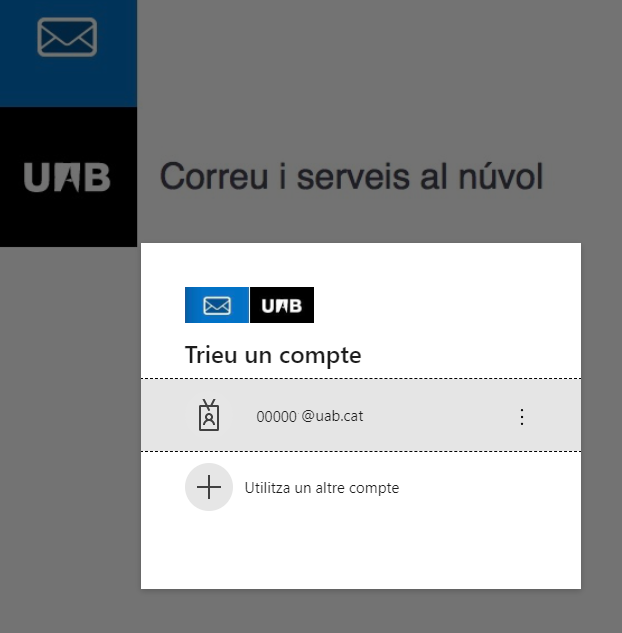
Contrasenya
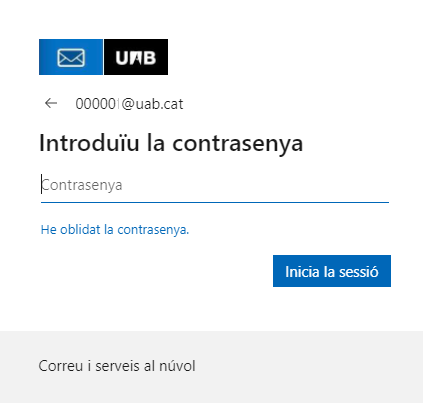
Verificació

Indicar codi
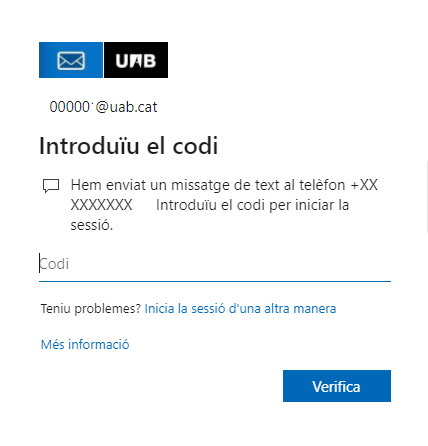
El NIU és el número, personal i intransferible, que figura a la targeta d'identificació personal (carnet de la UAB). En el cas que no es conegui la CONTRASENYA (paraula de pas) associada es pot obtenir a l'adreça http://sia.uab.es/gestio_pwd.html
En el cas que ja estigueu dins d'una sessió de la intranet accedireu directament.
(C) Portal de Votació
|
IMPORTANT: La normativa vigent del sistema de votació electrònica permet votar més d'una vegada per tal d'evitar coaccions i errors. El sistema únicament tindrà en compte la darrera votació que hagi efectuat un mateix elector. |
Podeu votar en les eleccions obertes.
Seleccioneu l'elecció on desitgeu votar.
Per accedir a l'urna virtual corresponent cal fer clic en el botó "Veure elecció"
Aquesta pantalla indica el dia i hora d'inici i del final de la votació i l'estat.
En el cas que ja s'hagi votat una vegada i es vulgui tornar a votar, a l'estat de la votació indicarà: "heu votat (x) vegades" i apareixerà el boto "Tornar a votar". La normativa vigent del sistema de votació electrònica permet votar més d'una vegada per tal d'evitar coaccions i errors. El sistema únicament tindrà en compte la darrera votació que hagi efectuat un mateix elector.
Els diferents estats d'una elecció són:
- Oberta: estem dins del termini de votació
- Tancada: el termini de votació ja ha finalitzat
- Pendent d'obertura: el termini de votació encara no ha començat
Les persones que poden votar en més d'una circumscripció d'una mateixa elecció les podran veure totes en aquesta pantalla. Per votar en cadascuna d'elles ho hauran de fer en diferents sessions.
Idioma: aquest sistema permet fer la votació en català, castellà o anglès. Per defecte es mostra l'idioma en el que tingueu configurat el navegador amb el que esteu accedint.
Fer clic a "votar"
En el cas que no formeu part del cens electoral d'una elecció, es veurà aquesta pantalla
Trieu el vostres candidats i/o candidates de la llista o les llistes que figuren en la vostra circumscripció electoral.
Podeu marcar fins al nombre màxim de noms corresponents als representants a elegir en aquesta circumscripció electoral. El nombre màxim s'indica en la mateixa papereta. Els candidats poden ser triats indistintament entre les diferents candidatures col·lectives i/o individuals.
En el cas que no marqueu cap nom, es considerarà "vot en blanc".
D'acord amb el Reglament Electoral (art. 49 per eleccions al Claustre i art. 56 per eleccions a juntes de facultat o d'escola):
En els sectors A, B i D (personal acadèmic i PAS) hi ha una única llista amb el nom dels candidats per ordre alfabètic i s'indica entre parèntesi si pertany a una candidatura col·lectiva o individual.
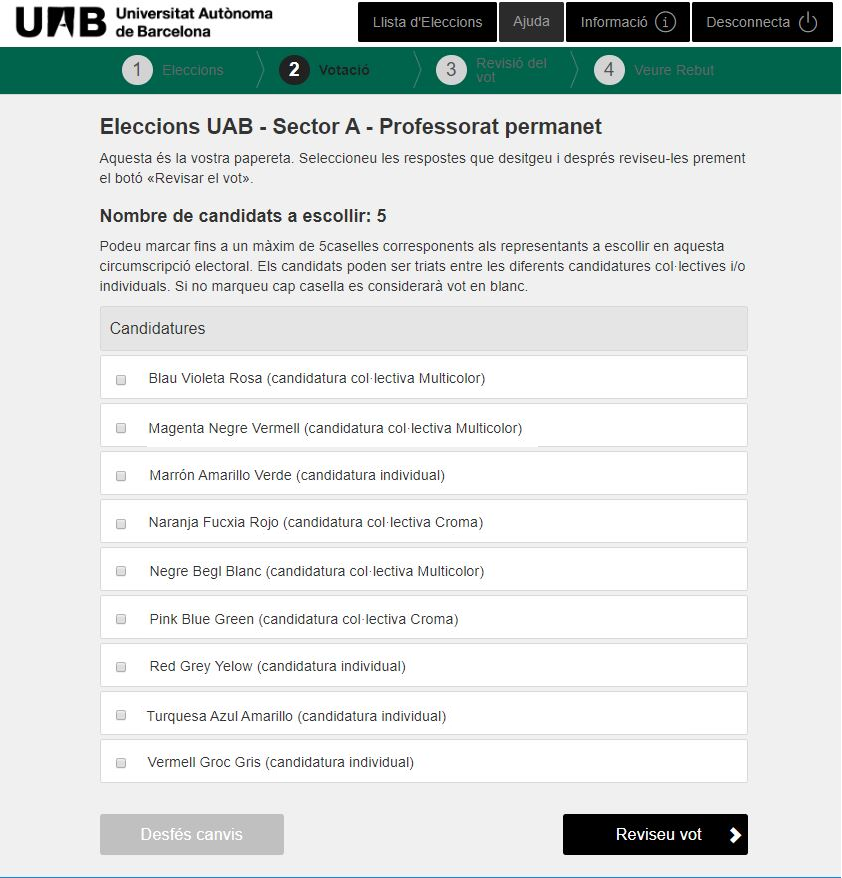
En el sector C (estudiants) hi ha una llista per a cadascuna de les candidatures col·lectives, ordenades per ordre alfabètic de la seva denominació, i una llista dels candidats a títol individual. L'ordre dels candidats dins de les candidatures col·lectives serà el proposat per la pròpia candidatura i els candidats individuals s'ordenaran alfabèticament.
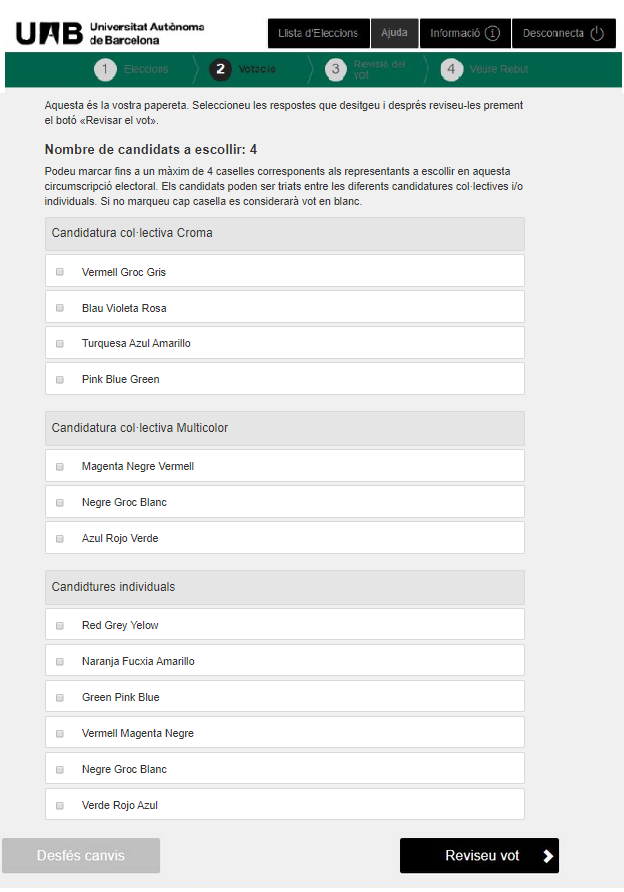
En el cas que no marqueu cap nom, es considerarà "vot en blanc".
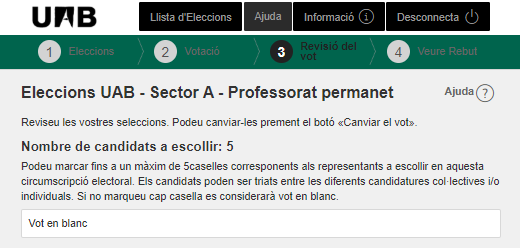
Una vegada triats els candidats feu clic al botó "Reviseu vot"
Una vegada feta l'elecció, el programa mostra una pantalla de confirmació amb l'opció que heu escollit i us demanarà que la confirmeu abans de dipositar el vot a l'urna electrònica.
El votant pot comprovar que, efectivament, l'opció escollida és la correcta i clicar a "Confirma el vot" si és així, o a "Canvieu el vot" per tornar al pas anterior.
Pantalla de confirmació per a circumscripcions dels sectors A, B i D (personal acadèmic i PAS):
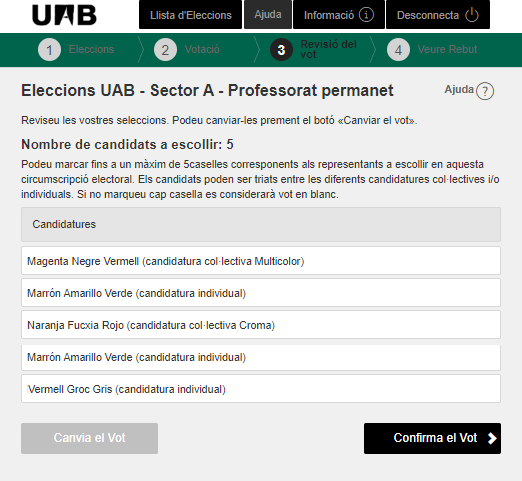
Pantalla de confirmació per a circumscripció del sector C (estudiants):
En el cas que no marqueu cap nom, es considerarà "vot en blanc".
Una vegada revisats els candidats feu clic al botó "Confirma el vot" per valiidar els candidats triats
o "Canviar el vot" per fer modificacions.
En cas que trieu més candidats dels permesos els programa us avisa.
La darrera pantalla del procés de votació electrònica mostra el rebut de vot, que opcionalment es pot imprimir a la impressora connectada a l'ordinador o en un fitxer PDF.
El rebut conté el codi del rebut, una tira de dígits i caràcters i la signatura electrònica que dóna garantia de l'autenticitat del rebut.
Per sortir d'aquesta pantalla feu clic a "Finalitzar"
(D) Sortir
Per finalitzar el procés de votació feu clic en el botó "Desconnecta" de la pantalla principal. Per motius de seguretat es tancarà la vostra sessió de la intranet

El procés de votació ha finalitzat.
Per motius de seguretat s'ha tancat la vostra sessió de la intranet.
Us recomanem tancar el navegador com a mesura de seguretat addicional, particularment si accediu des d'un ordinador d'us compartit.
(A) Des de la pàgina principal de la seu electoral electrònica accediu a "accés votació electrònica" de l'elecció corresponent i identifiqueu-vos.
En aquesta pàgina trobareu un accés a la intranet que os permetrà identificar-vos i accedir a la votació electrònica en vigor i a la qual estigueu autoritzats a participar
Feu clic en el botó "accés votació electrònica" de l'elecció a la qual voleu accedir
MARC NORMATIU:
Les eleccions sindicals (Junta del PDI Funcionari, Junta del PAS Funcionari, Comitè d'Empresa del PDI Laboral i Comitè d'Empresa del PAS Laboral) estan regulades pel Reial Decret 1846/1994, de 9 de setembre, pel qual s'aprova el Reglament d'eleccions a òrgans de representació del personal al servei de l'Administració General de l'Estat.
(B) Identifiqueu-vos amb el vostre NIU i la vostra CONTRASENYA (paraula de pas)
Per accedir a la consulta del cens electoral i a les urnes de votació electrònica caldrà que us identifiqueu amb el doble factor d'autentificació centralitzat amb el vostre NIU i contrasenya. En el cas que ja estigueu dins d'una sessió de la intranet accedireu directament.
Imatges de la doble identificació
Inici
Demana amb quin compte voleu iniciar la sessió
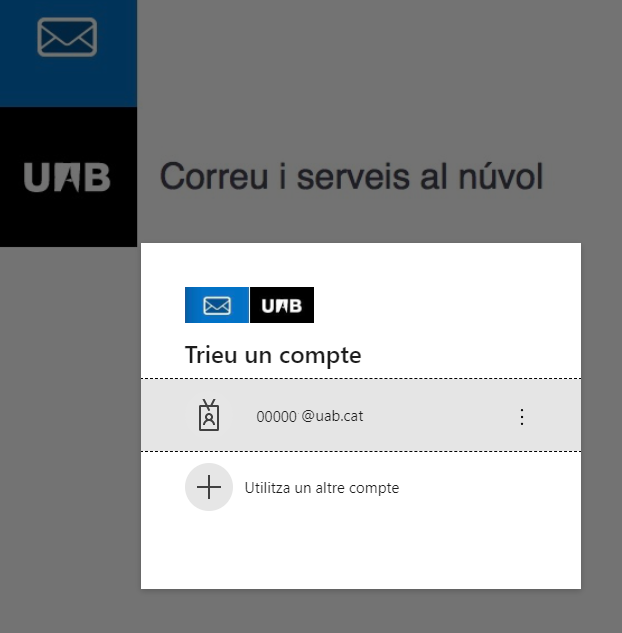
Contrasenya
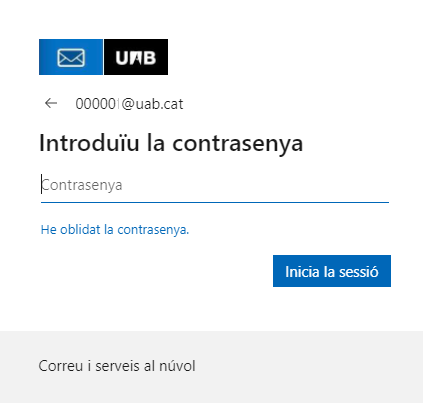
Verificació

Indicar codi
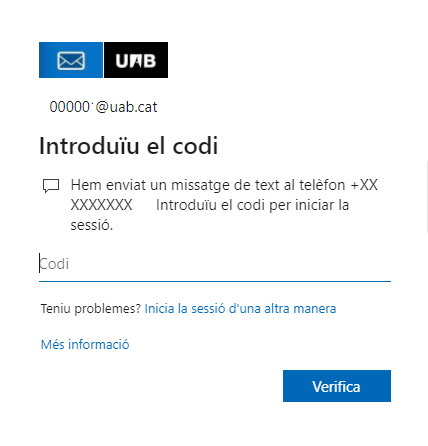
El NIU és el número, personal i intransferible, que figura a la targeta d'identificació personal (carnet de la UAB). En el cas que no es conegui la CONTRASENYA (paraula de pas) associada es pot obtenir a l'adreça http://sia.uab.es/gestio_pwd.html
En el cas que ja estigueu dins d'una sessió de la intranet accedireu directament.
(C) Portal de Votació
|
IMPORTANT: La normativa vigent del sistema de votació electrònica permet votar més d'una vegada per tal d'evitar coaccions i errors. El sistema únicament tindrà en compte la darrera votació que hagi efectuat un mateix elector. |
Si esteu dins del termini de votació: accedireu directament a la papereta de votació.
Si el termini de votació està pendent d'obertura o tancat accedireu a una pantalla informativa de l'estat de la votació.
Aquesta pantalla indica el dia i hora d'inici i del final de la votació i l'estat.
En el cas que ja s'hagi votat una vegada i es vulgui tornar a votar, a l'estat de la votació indicarà: "heu votat (x) vegades" i apareixerà el boto "Tornar a votar". La normativa vigent del sistema de votació electrònica permet votar més d'una vegada per tal d'evitar coaccions i errors. El sistema únicament tindrà en compte la darrera votació que hagi efectuat un mateix elector.
Els diferents estats d'una elecció són:
- Oberta: estem dins del termini de votació
- Tancada: el termini de votació ja ha finalitzat
- Pendent d'obertura: el termini de votació encara no ha començat
Per accedir a l'urna virtual corresponent cal fer clic en el botó "Veure elecció"
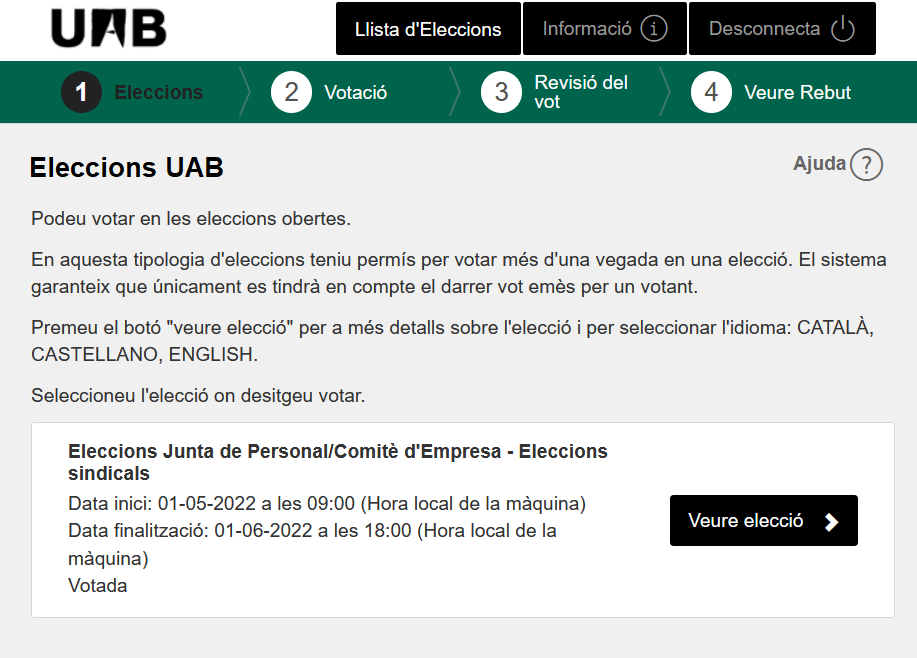
Idioma: aquest sistema permet fer la votació en català, castellà o anglès. Per defecte es mostra l'idioma en el que tingueu configurat el navegador amb el que esteu accedint.
Fer clic a "votar"
En el cas que no formeu part del cens electoral d'una elecció, es veurà aquesta pantalla
En aquesta tipologia d'eleccions únicament es pot votar una candidatura presentada per una secció sindical.
Si voleu votar en blanc cal que marqueu la casella "Vot en blanc".
Si voleu que el vostre vot sigui nul cal que marqueu la casella "Vot nul"
Si voleu veure els noms de les diferents candidates i candidats de cada llista cal que entreu al l'enllaç "Més informació"
A continuació s'obrirà una nova pàgina amb la informació dels noms de les candidates i els candidats de cada secció sindical.
Marqueu la casella corresponent a la llista de la candidatura a la qual voleu donar el vostre vot.
En cas que trieu més d'una opció el programa us avisa.
Una vegada feta l'elecció, el programa mostra una pantalla de confirmació amb l'opció que heu escollit i us demanarà que la confirmeu abans de dipositar el vot a l'urna electrònica.
El votant pot comprovar que, efectivament, l'opció escollida és la correcta i clicar a "Confirmeu el vot" si és així, o a "Canvieu el vot" per tornar al pas anterior.
Pantalla de confirmació de vot a una candidatura:
Pantalla de confirmació de vot de l'opció "Vot en blanc" o "Vot nul"
La darrera pantalla del procés de votació electrònica mostra el rebut de vot, que opcionalment es pot imprimir a la impressora connectada a l'ordinador o en un fitxer PDF.
El rebut conté el codi del rebut, una tira de dígits i caràcters i la signatura electrònica que dóna garantia de l'autenticitat del rebut.
Per sortir d'aquesta pantalla feu clic a "Finalitzar"
(D) Sortir
Per finalitzar el procés de votació feu clic en el botó "Desconnecta" de la pantalla principal. Per motius de seguretat es tancarà la vostra sessió de la intranet

El procés de votació ha finalitzat.
Per motius de seguretat s'ha tancat la vostra sessió de la intranet.
Us recomanem tancar el navegador com a mesura de seguretat addicional, particularment si accediu des d'un ordinador d'us compartit.
El darrer pas de la votació és la generació d'un rebut. Aquest document es pot imprimir o guardar en pdf.
Una vegada ha finalitzat el període de votació d'unes eleccions, els votants poden comprovar que el seu vot ha estat tingut en compte.
Cal seguir aquests passos:
(A) Des de la pàgina principal de la seu electoral electrònica feu clic a "accés consulta rebut" de l'elecció corresponent.
(B) Introduïu els dígits alfanumerics del rebut i fer clic a "cerca"
Important: Introduiu, únicament, entre 3 i 20 caràcters dels dígits alfanumerics del rebut.
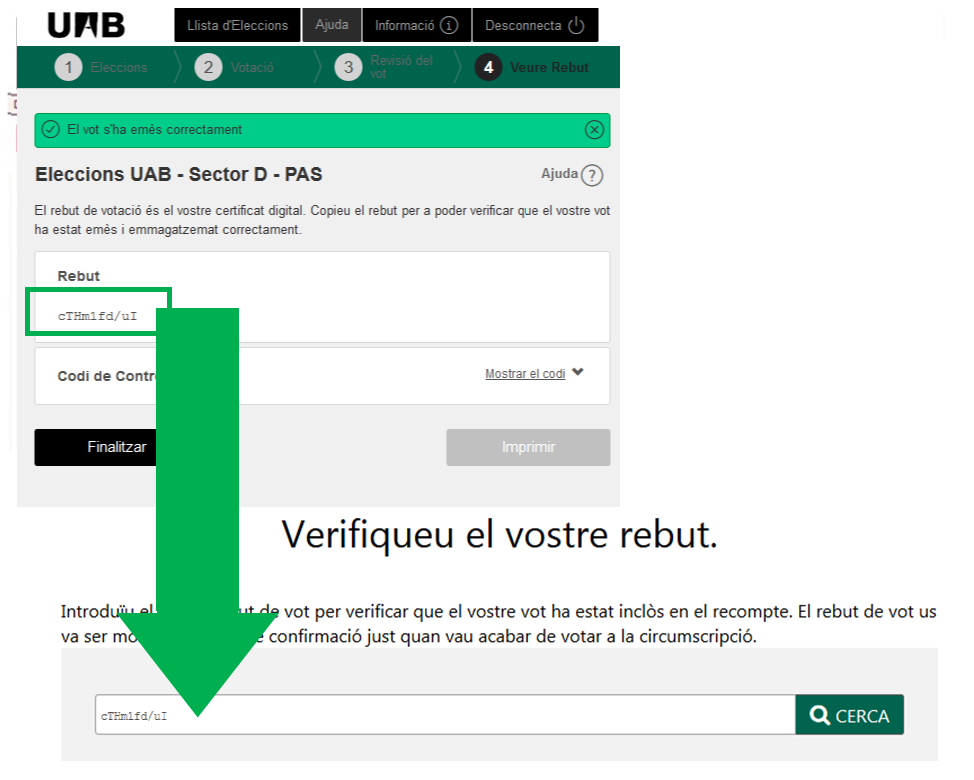
(C) Comproveu el resultat de la cerca.
- Si el rebut és correcte veureu aquesta imatge:
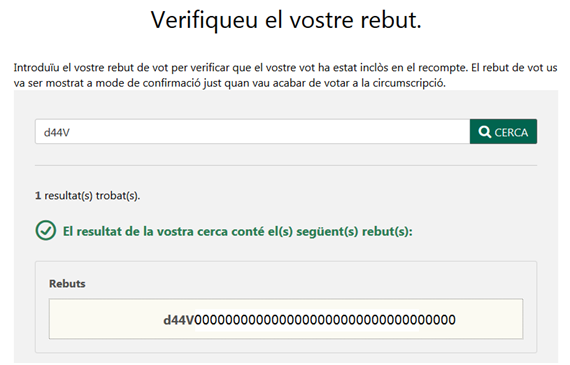
- Si el rebut no és correcte o pertany a una altra elecció veureu el següent missatge:
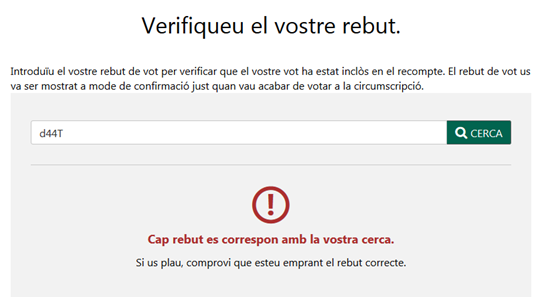
Podeu votar amb qualsevol de les següents configuracions vàlides:
- Qualsevol ordinador de sobretaula amb Windows 7 i amb Internet Explorer 11 o una de les darreres versions de Firefox o Chrome
- Qualsevol ordinador de sobretaula amb Windows 10 amb Internet Explorer 11 o una de les darreres versions d'Edge, Firefox o Chrome
- Un Mac amb Mac OS 10.12 i Safari
- Qualsevol ordinador de sobretaula amb Ubuntu i una de les darreres versions de Firefox o Chrome
- Qualsevol telèfon mòbil Android amb Android 6.x i Chrome mobile
- Qualsevol telèfon mòbil Android amb Android 7.x i Chrome mobile
- Qualsevol tauleta Android amb Android 6.x i Chrome mobile
- Qualsevol tauleta Android amb Android 7.x i Chrome mobile
- Un iPhone amb iOS 10.x i Safari mobile
- Un iPad amb iOS 10.x i Safari mobile
No es pot votar amb les següents combinacions d'equip, navegador i sistema operatiu:
- Qualsevol ordinador de sobretaula amb Internet Explorer 10 o una versió anterior, a qualsevol sistema operatiu
- Qualsevol ordinador de sobretaula amb una versió de Firefox inferior a la 40 (inclosa), en qualsevol sistema operatiu
- Qualsevol telèfon mòbil amb qualsevol versió de navegador Opera Mini Mobile
- Qualsevol Blackberry
- Qualsevol tauleta amb Android 4.3 i Android Browser 4
- Qualsevol tauleta amb Windows 8 i Internet Explorer 11
- Un iPhone amb iOS 7.x i Safari mobile
- Un iPad amb iOS 7.x i Safari mobile
- Qualsevol iPhone o iPad en navegació privada